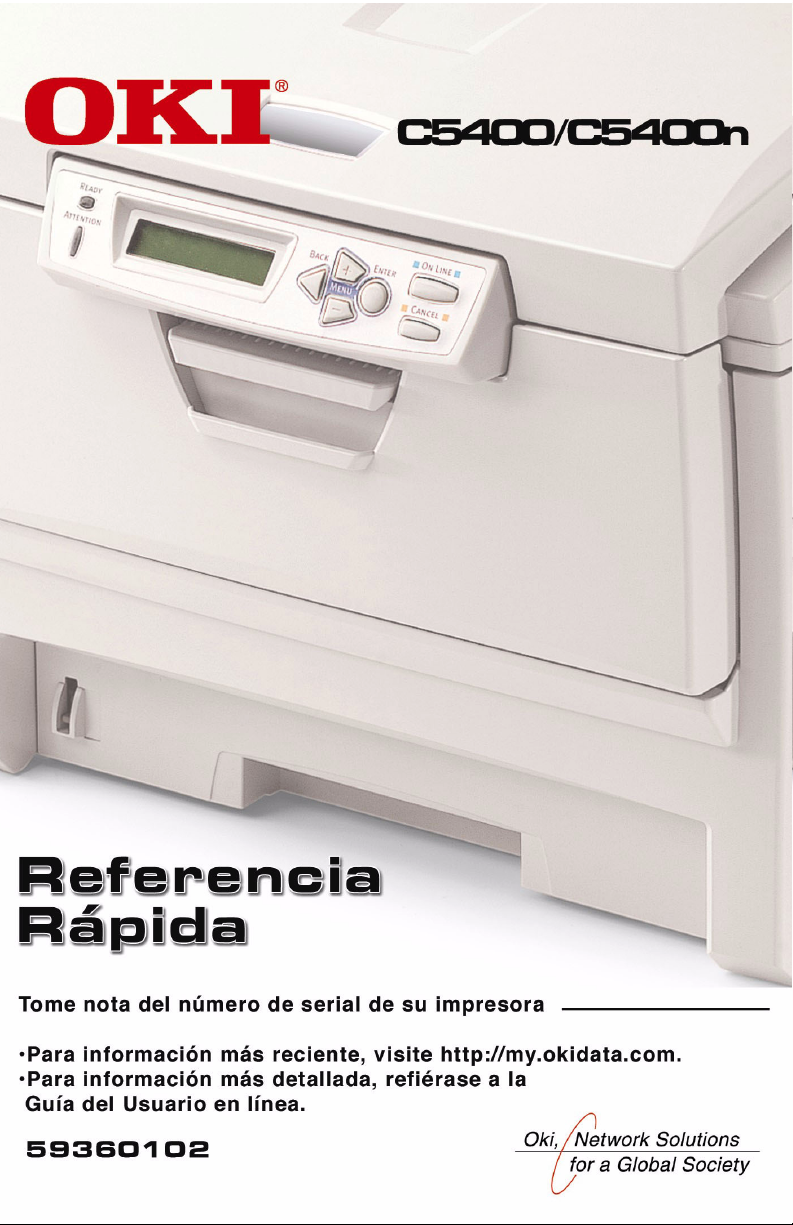
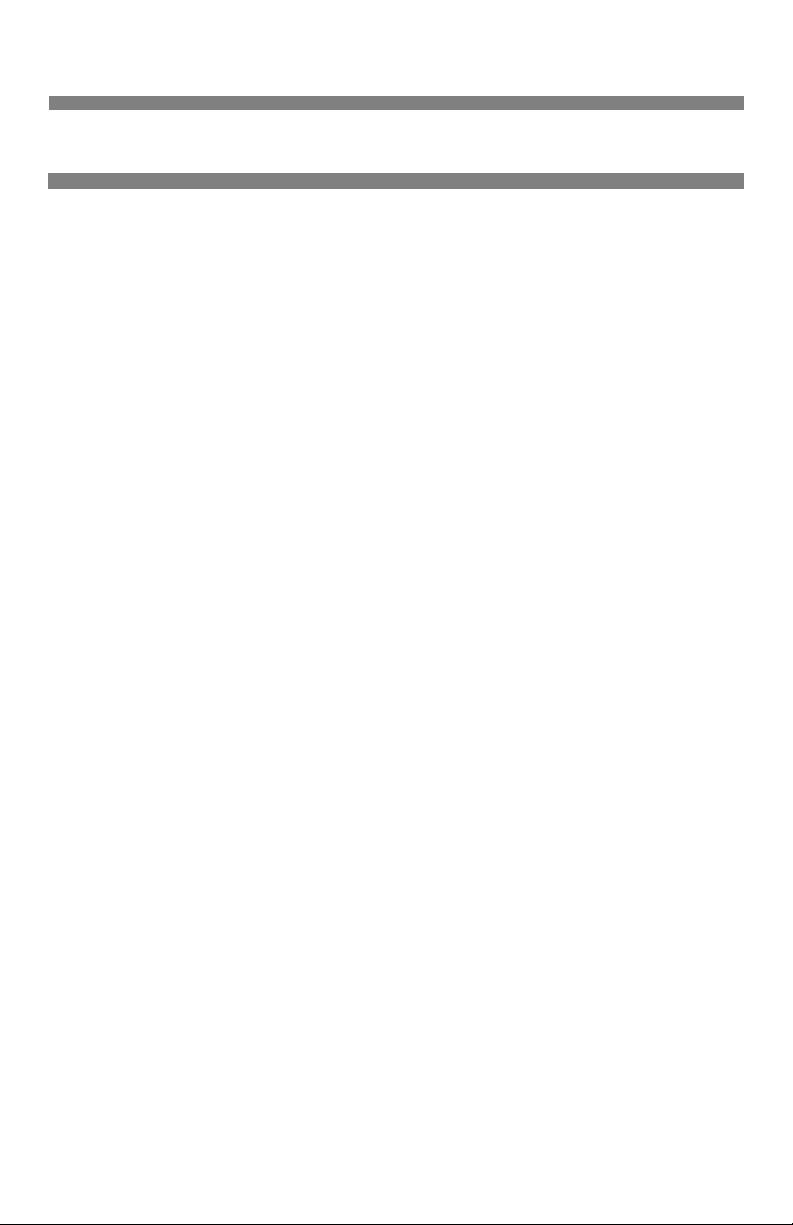
Contenido
Cómo hacer sus pedidos de suministros ..................................... 3
Número de los repuestos .................................................................3
Configuración de medios de impresión ....................................... 4
¿Por qué es necesario cambiar la configuración de los medios de im-
presión? .........................................................................................4
Cómo cambiar la configuración predeterminada de los medios
de impresión
Bandejas 1 y 2 .................................................................................6
Bandeja MU ....................................................................................7
Cómo cargar el medio de impresión
Bandejas 1 y 2 ...............................................................................10
Bandeja Multi-Uso ........................................................................11
Selección/Uso ...................................................................................12
Papel ..............................................................................................12
Transparencias ..............................................................................13
Etiquetas ........................................................................................14
Papel grueso ..................................................................................15
Sobres ............................................................................................16
Medios de impresión Oki ..............................................................17
Ideas sobre cómo utilizar las características
de la impresora ..............................................................................19
Impresión confidencial ..................................................................20
Impresión de prueba ......................................................................21
Cómo imprimir los informes incorporados ...............................22
Cómo configurar los parámetros de ahorro de energía ........25
Panel de control: Botones .............................................................27
Luces del panel de control ............................................................28
Solución de atascos ........................................................................29
Atasco 382 ....................................................................................29
Atasco 381 ....................................................................................31
Atascos 372 & 380 ........................................................................33
59360102
1
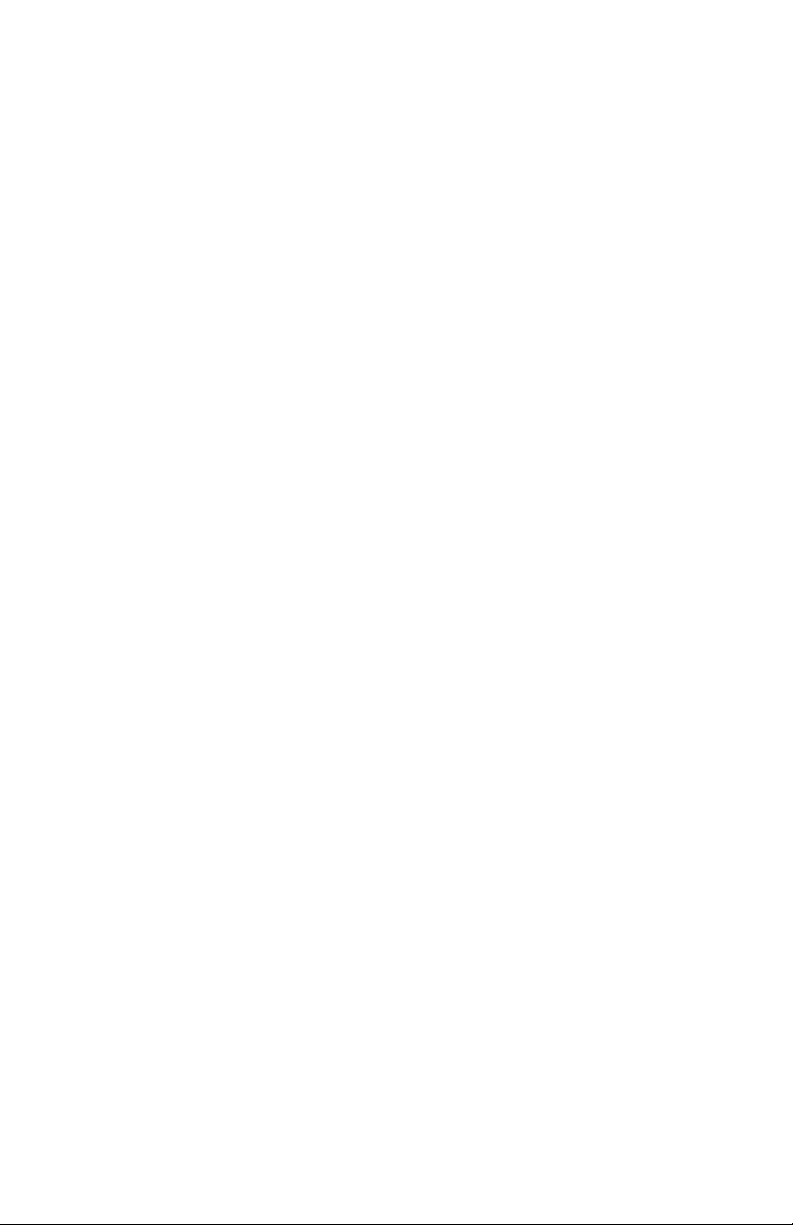
Atascos 370, 373 & 383 ................................................................34
Atasco 371 ....................................................................................36
Atasco 391 ....................................................................................37
Atasco 392 ....................................................................................38
Atasco 390 ....................................................................................39
Cómo cambiar los cartuchos de tóner .......................................40
Mensajes de error ...........................................................................42
Servicio & Soporte ........................................................................... 46
2
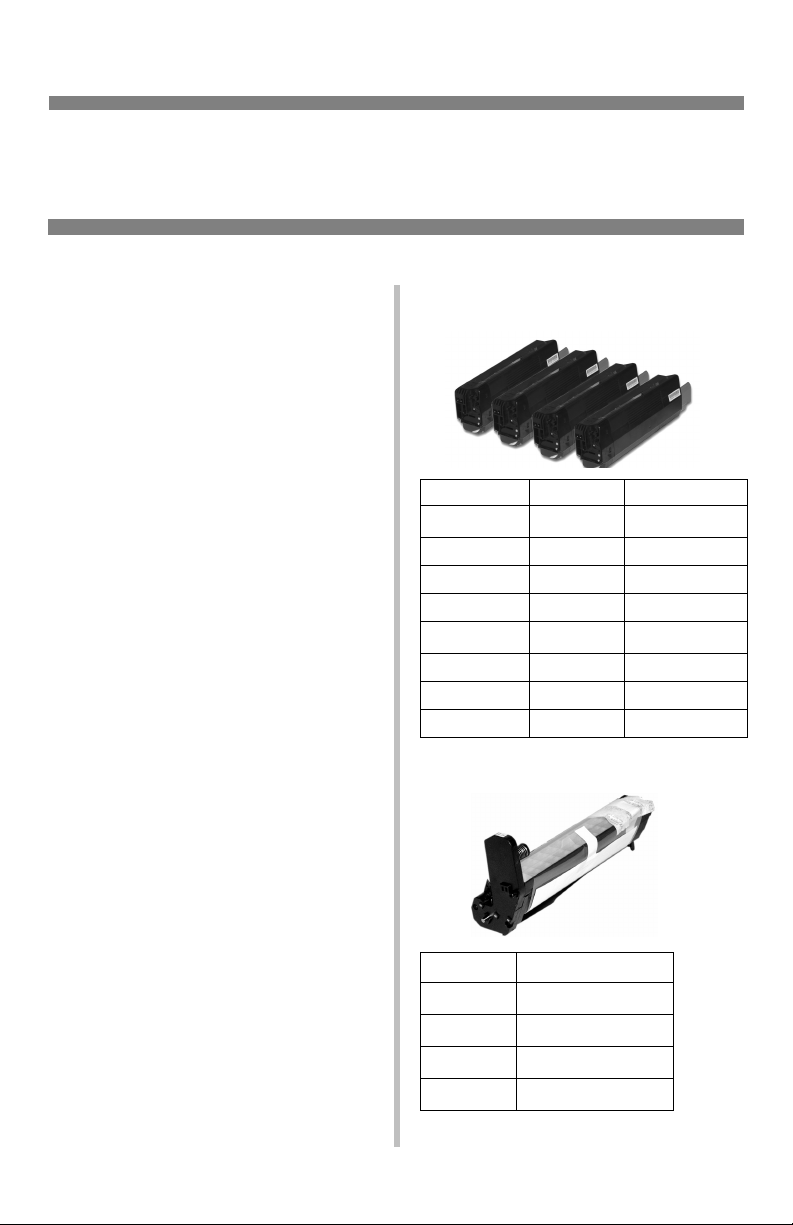
Cómo hacer sus pedidos de
suministros
Cómo hacer pedidos
• Consulte el distribuidor donde
compró su impresora.
• Consulte un Distribuidor autorizado o
un Proveedor de Servicios de Oki
Data. (Para averiguar cual es el
distribuidor más cercano, llame al
1-800-654-3282.)
• Solo en EE.UU., Puerto Rico, Guam,
Islas Vírgenes (EE.UU.): Haga sus
pedidos en la Internet
www.okidata.com.
• Solo EE.UU.: Llamada sin cargo al
1-800-654-3282, y utilice su tarjeta
®
VISA
, MasterCard®o AmEx®.
• Refiérase a los catálogos de
suministros de oficina.
Número de los repuestos
Cartuchos de tinta, Tipo C6
Tipo Color No. de pieza
Estándar
Alta
capacidad Cian 42127403
Cilindro de imagen, Tipo C6
Negro 42804504
Cian 42804503
Magenta 42804502
Amarillo 42804501
Negro 42127404
Magenta 42127402
Amarillo 42127401
Color No. de pieza
Negro 42126604
Cian 42126603
Magenta 42126602
Amarillo 42126601
3
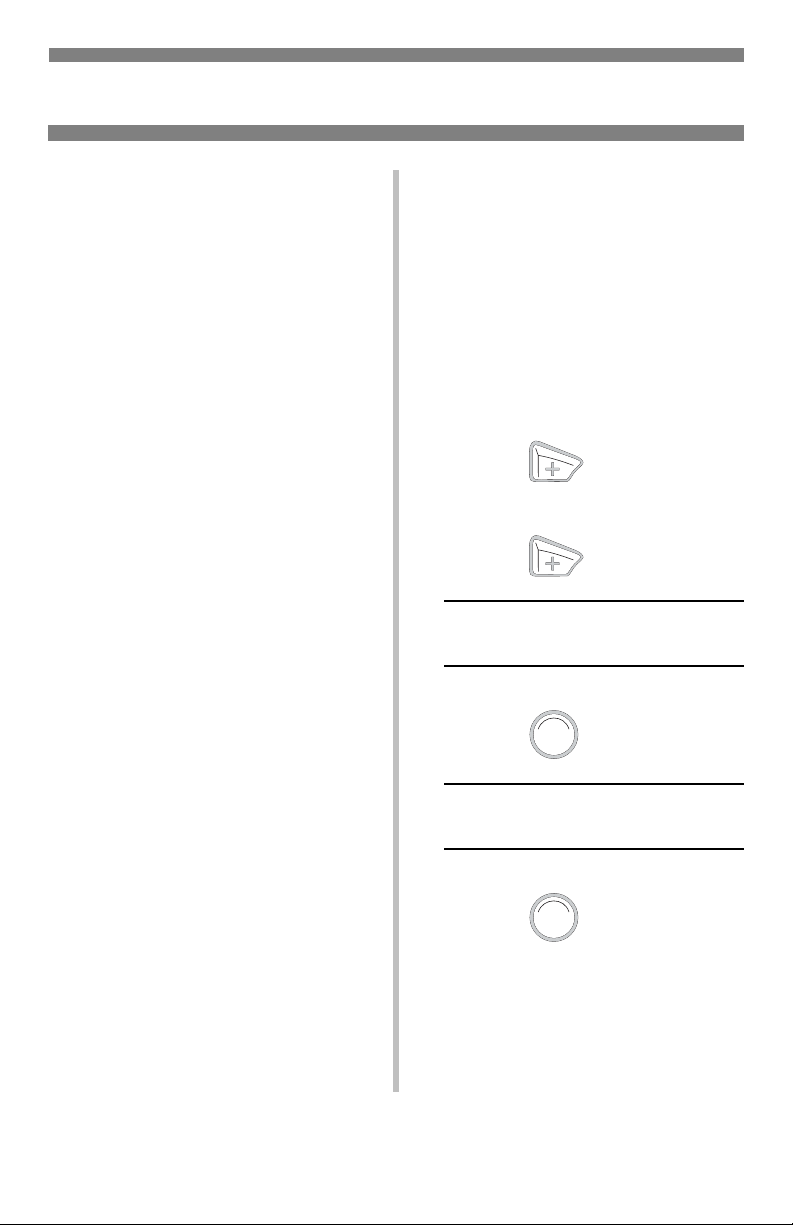
Configuración de medios de impresión
¿Por qué es necesario
cambiar la
configuración de los
medios de impresión?
Los valores de impresión equivocados
pueden:
• producir una calidad de impresión
inferior
• producir escamas en los impresos
• dañar la impresora
Configuración
predeterminada de
los medios de
impresión
Valor predeterminado
El ajuste predeterminado del peso de
los medios de impresión es Medium
(Medio)
Cómo restaurar los valores
predeterminados originales
Nota: Los … que aparecen en estos
pasos indican que debe
presionar el botón varias veces
hasta que aparezca el mensaje
indicado.
Para devolver los valores
predeterminados originales al menú de
impresión:
1. Presione para entrar en
modo Menú.
2. Presione …
MENÚ MANTENIMIENTO
ENTER
3. Presione .
Cómo cambiar los valores
predeterminados
Para cambiar los valores
predeterminados de la impresora para
los medios de impresión, ver páginas 6
y 7.
RESTAURAR MENÚ
EJECUTAR
ENTER
4. Presione .
La impresora es reiniciada y vuelve a
su estado en línea.
4
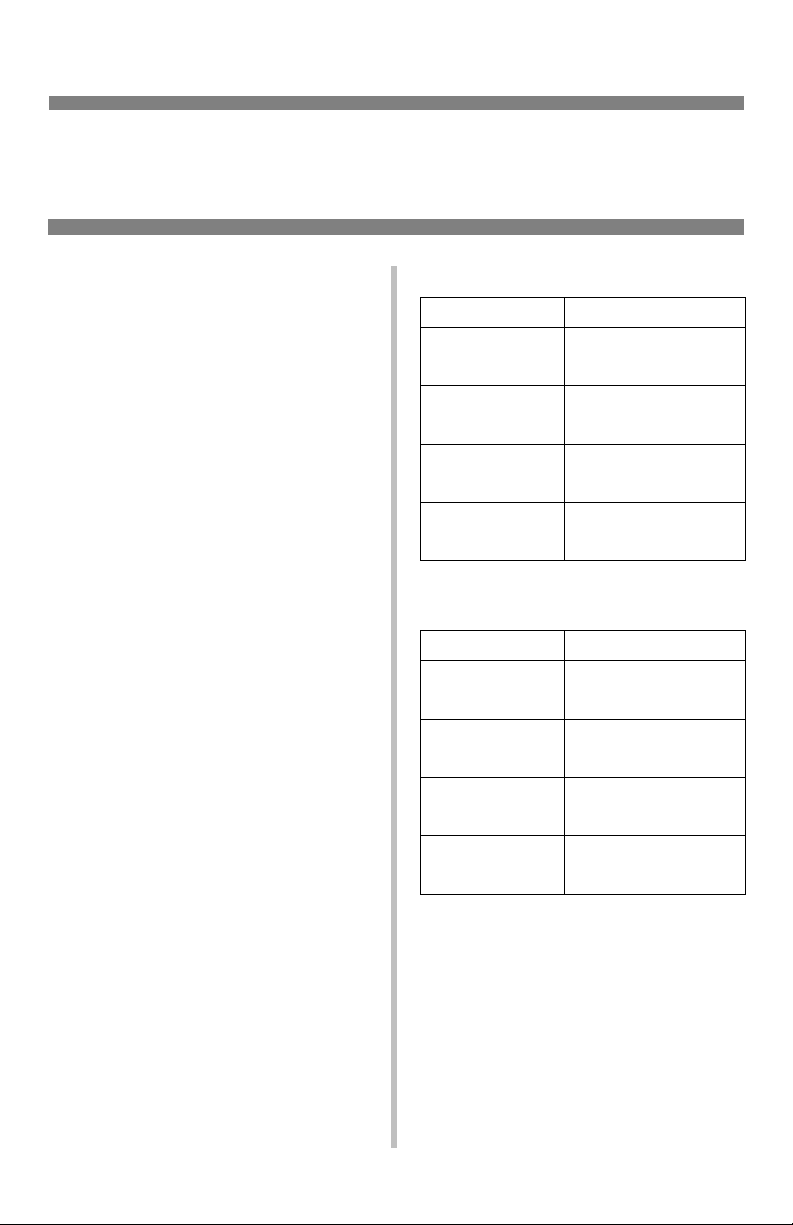
Configuración de medios de impresión
(cont.)
Configuración de
medios de impresión
para tareas de
impresión
individuales
Si va a imprimir en un medio especial,
puede cargar el medio temporalmente
en una bandeja y cambiar la
configuración del medio de esa
bandeja en el controlador cuando lo
imprima.
Valores para la
configuración del peso
de los medios de
impresión
Nota: Para determinar si el peso del
papel es US Bond o Índice,
verifique el equivalente
métrico, p. ej.
35 lb. US Bond = 132 g/m
35 lb. Índice = 64 g/m
Para mayor información, vaya
a www.paper-paper.com/
weight.html
.
2
2
Ajustes del peso del medio, US Bond
Ajuste. US Bond (métrico)
Light (Ligero)
Medium
(Medio)
Heavy (Pesado)
Ultra Heavy
(Muy pesado)
Ajustes del peso del medio, Índice
Ajuste Índice (métrico)
Light (Ligero)
Medium
(Medio)
Heavy (Pesado)
Ultra Heavy
(Muy pesado)
16 a 19 lb.
(60 a 71 g/m
20 a 27 lb.
(75 a 101 g/m
28 a 32 lb.
(105 a 120 g/m
33 a 54 lb.
(124 a 203 g/m
33 a 40 lb.
(60 a 71 g/m
42 a 56 lb.
(75 a 101 g/m
58 a 67 lb.
(105 a 120 g/m
69 a 113 lb.
(124 a 203 g/m
2
2
).
2
)
2
)
2
)
).
2
)
2
)
2
)
5
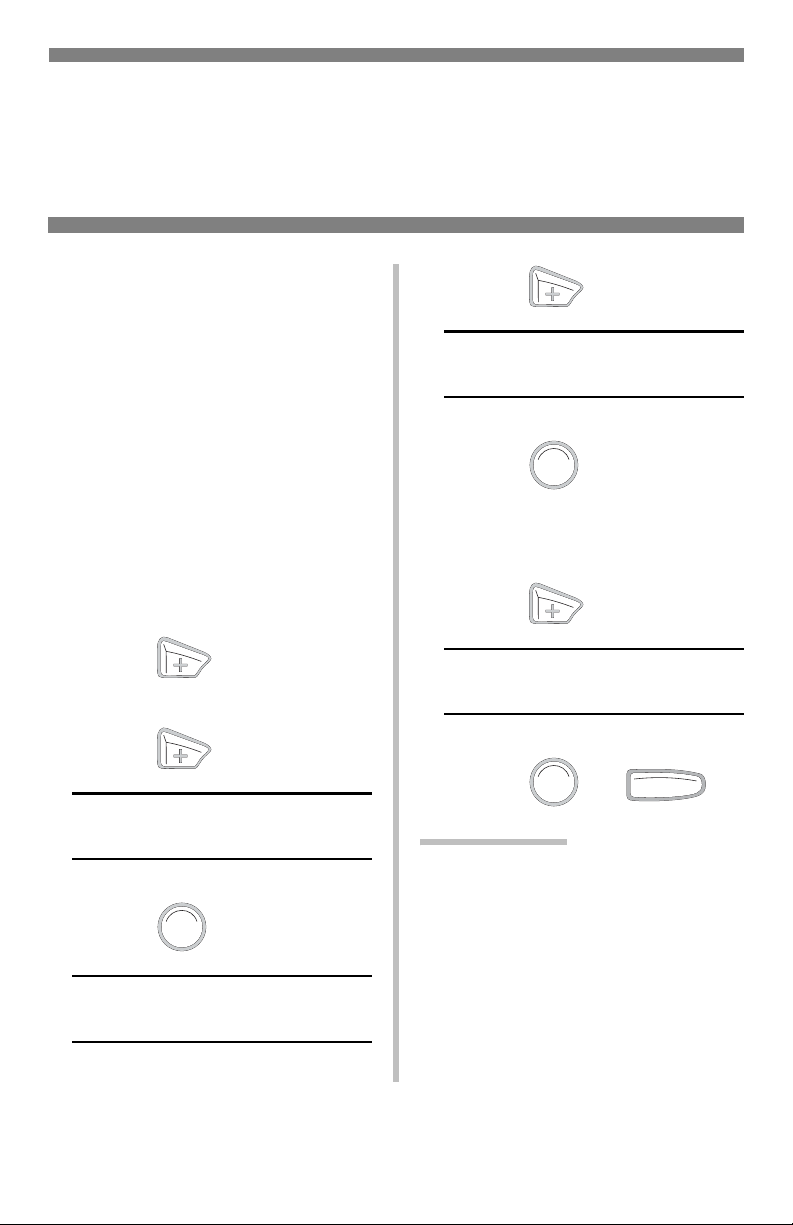
Cómo cambiar la configuración
predeterminada de los medios de
impresión: Bandejas 1 y 2
Para cambiar la
configuración
predeterminada del peso
del medio en las Bandejas
1 & 2
Nota: La configuración
predeterminada del peso del
medio en las Bandejas 1 y 2 es
Medio.
Nota: Los … que aparecen en estos
pasos indican que debe
presionar el botón varias veces
hasta que aparezca el mensaje
indicado.
1. Presione para entrar en el
modo Menú.
2. Presione …
MENU PAPEL
4. Presione …
PESO PAPEL BANDEJAX*
MEDIO
ENTER
5. Presione .
La segunda línea del panel
centellea.
6. Presione …
PESO PAPEL BANDEJAX*
YYYY**
ENTER
7. Presione ☛ .
OLN INE
ENTER
3. Presione .
TAMAÑO BANDEJA1
CARTA
* X = 1 ó 2, dependiendo de la
bandeja que desea cambiar.
**YYYY = la selección deseada del
peso del medio (ver página 5):
Bandeja1 = Ligero, Medio,
Pesado
Bandeja2 = Ligero, Medio,
Pesado, Muy pesado (máximo
40 lb.)
6
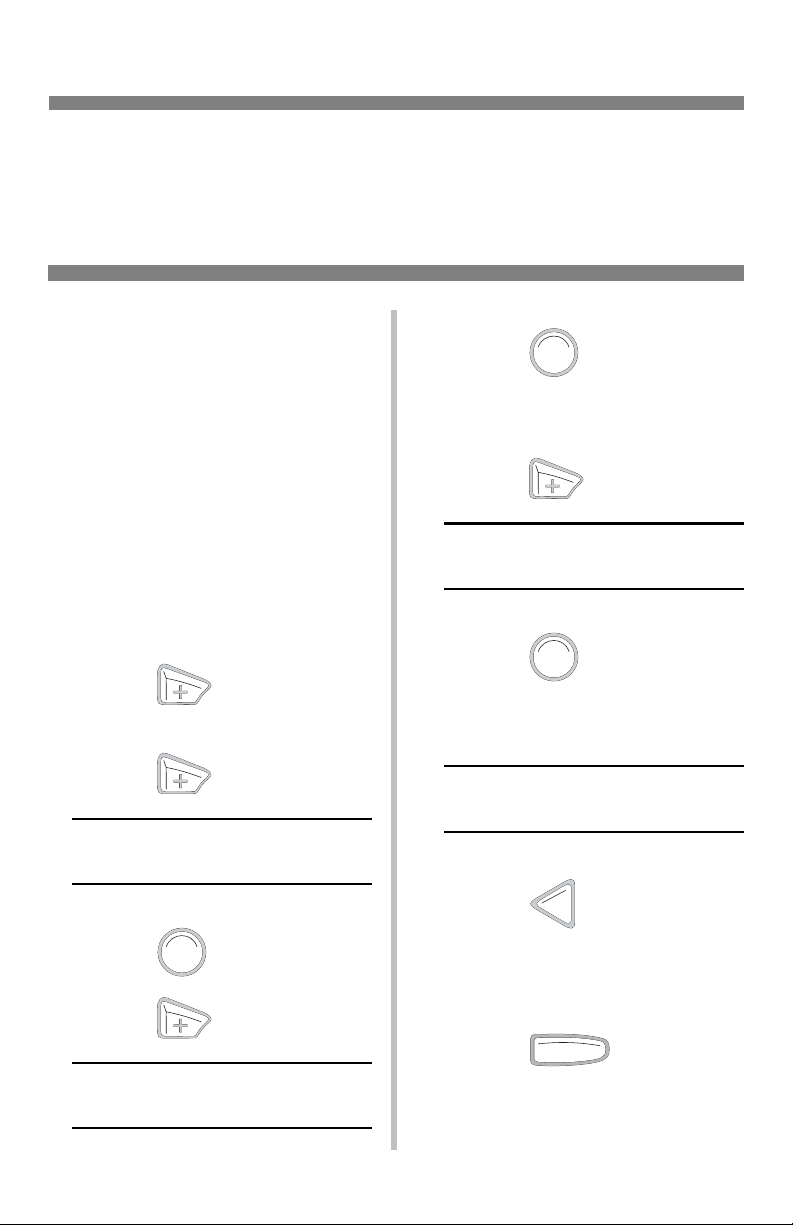
Cómo cambiar la configuración
predeterminada de los medios de
impresión: Bandeja MU
Para seleccionar
transparencias como el
medio predeterminado
en la Bandeja MU
Nota: El ajuste predeterminado del
tipo de medio de la Bandeja
MU es Normal.
Nota: Los … que aparecen en estos
pasos indican que debe
presionar el botón varias veces
hasta que aparezca el mensaje
indicado.
1. Presione para entrar en
modo Menú.
2. Presione …
MENU PAPEL
ENTER
ENTER
5. Presione .
La segunda línea del panel
centellea.
6. Presione …
TIPO PAPEL BANDEJA MU
TRANSPARENCIA
ENTER
7. Presione .
Aparece un asterisco al lado de su
selección.
TIPO PAPEL BANDEJA MU
TRANSPARENCIA *
BACK
8. Presione .
3. Presione .
4. Presione …
TIPO PAPEL BANDEJA MU
NORMAL *
Se fija el ajuste y la segunda línea
del panel deja de centellear.
9. Presione .
OLN INE
7
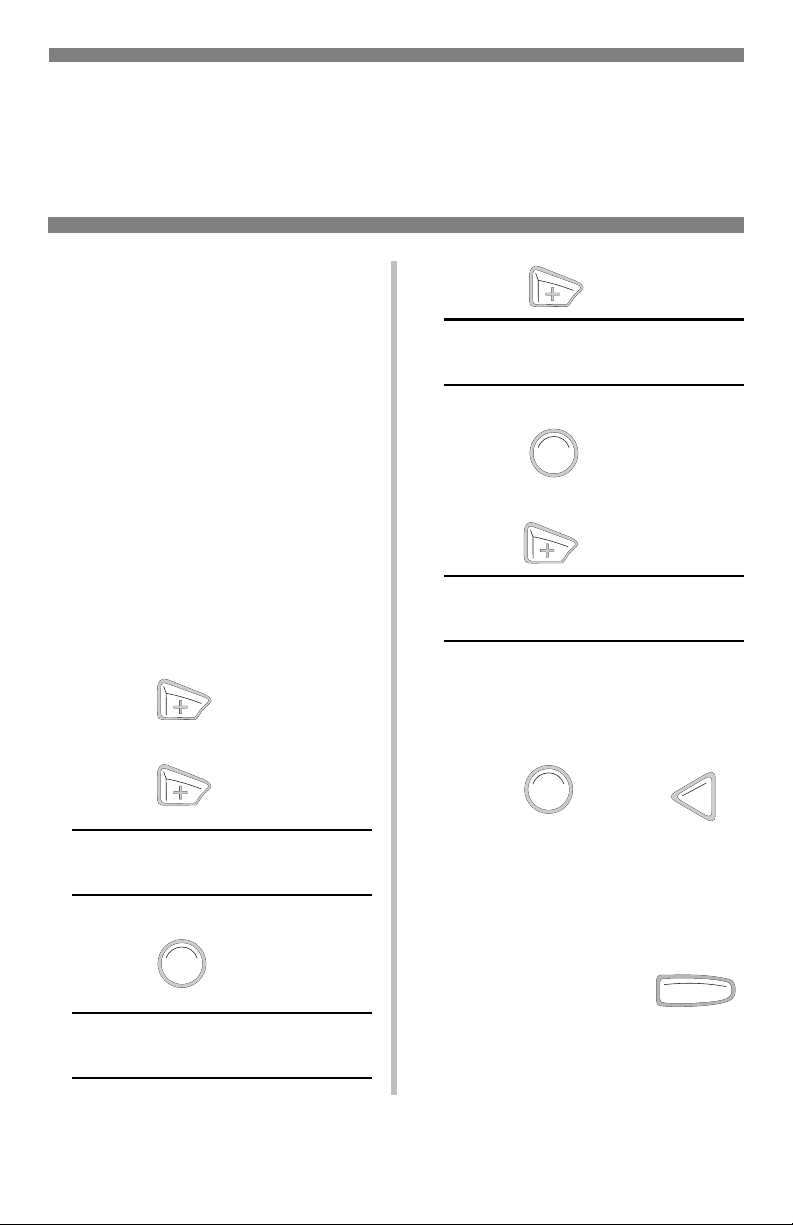
Cómo cambiar la configuración
predeterminada de los medios de
impresión: Bandeja MU (cont.)
Para seleccionar papel
pesado, etiquetas o
sobres como el medio
predeterminado
Nota: Los ajustes predeterminados de
la Bandeja MU son Carta para
el tamaño y Normal para el tipo
de medio.
Primero, cambie el tamaño
del medio
Nota: Los … que aparecen en estos
pasos indican que debe
presionar el botón varias veces
hasta que aparezca el mensaje
indicado.
1. Presione para entrar en
modo Menú.
2. Presione …
MENU PAPEL
4. Presione …
TAMAÑO BANDEJA MU
CARTA *
ENTER
5. Presione .
La segunda línea del panel centellea.
6. Presione …
TAMAÑO BANDEJA MU
XXXX†
† XXXX representa su selección del
tamaño del medio (para sobres,
seleccione
7. Presione , presione .
Se fija el ajuste y la segunda línea
del panel deja de centellear.
COM-10 ENVELOPE).
ENTER
BACK
ENTER
3. Presione .
TAMAÑO BANDEJA1
CARTA *
8. Si desea seleccionar sobres en la
Bandeja MU:
OLN INE
Solo tiene que presionar
Si desea seleccionar papel pesado o
etiquetas en la Bandeja MU,
continúe.
8
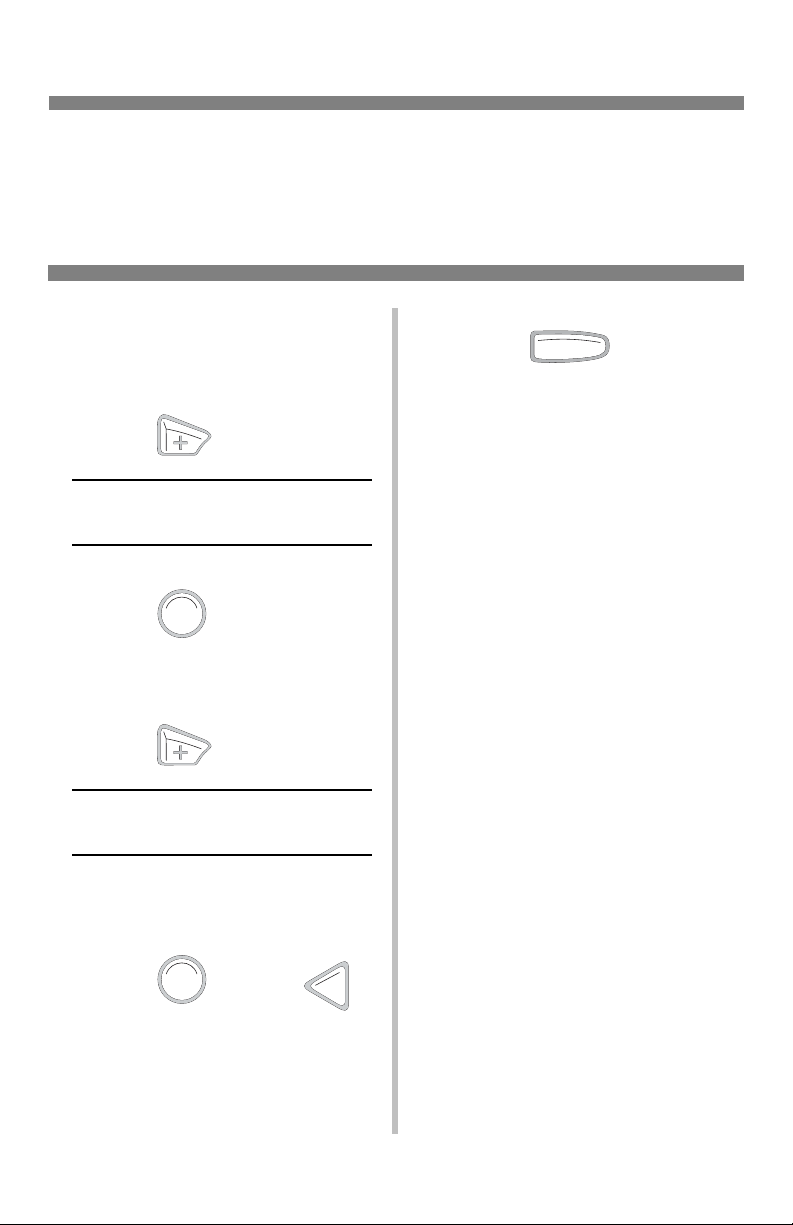
Cómo cambiar la configuración
predeterminada de los medios de
impresión: Bandeja MU (cont.)
Luego indique el tipo de
medio (solo papel pesado y
etiquetas)
1. Presione .
TIPO PAPEL BANDEJA MU
NORMAL *
ENTER
2. Presione .
La segunda línea del panel
centellea.
3. Presione …
TIPO PAPEL BANDEJA MU
YYYY†
† YYYY = ETIQUETAS o
CARTULINA.
ENTER
4. Presione , presione .
BACK
OLN INE
5. Presione .
La impresora se coloca en línea
otra vez.
6. ¡Ya está listo!
Se fija el ajuste y la segunda línea
del panel deja de centellear.
9
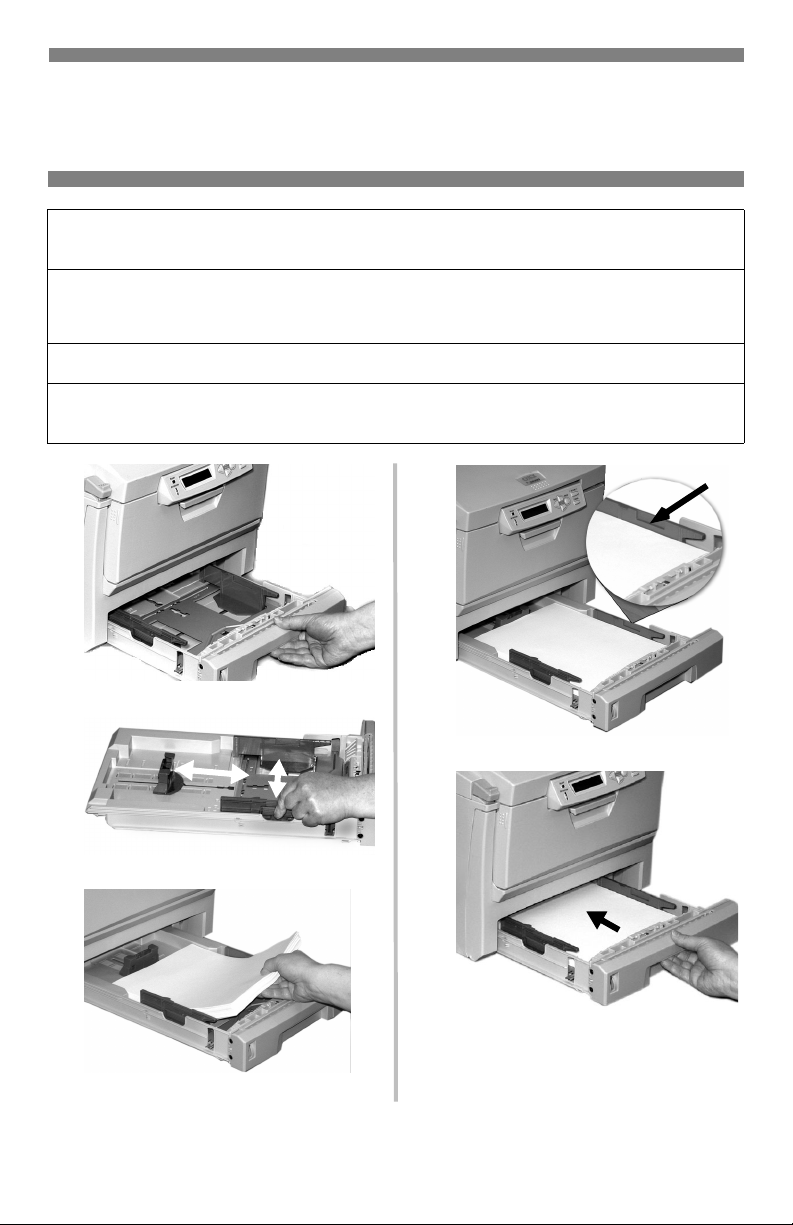
Cómo cargar el medio de impresión:
Bandejas 1 y 2
Tipo de peso del medio:
Tipo de tamaño del medio:
Capacidad Bandeja 1:
Capacidad Bandeja 2
opcional:
1
2
Bandeja 1:16 a 32 lb. US Bond (60 a 120 g/m2)
Bandeja 2:16 a 21.32 kg. US Bond (60 a 177 g/m
Carta, Legal-14, Legal-13,5, Legal-13, A4, A5, A6, B5,
Ejecutivo, Personalizado (min. 3,94'' x 5,83'' (100 x
148 mm), max. 8,5'' x 14'' (215,9 x 355,6 mm))
300 hojas de papel de 20-lb.
530 hojas de papel de 20-lb.
2
)
4
5
3
10
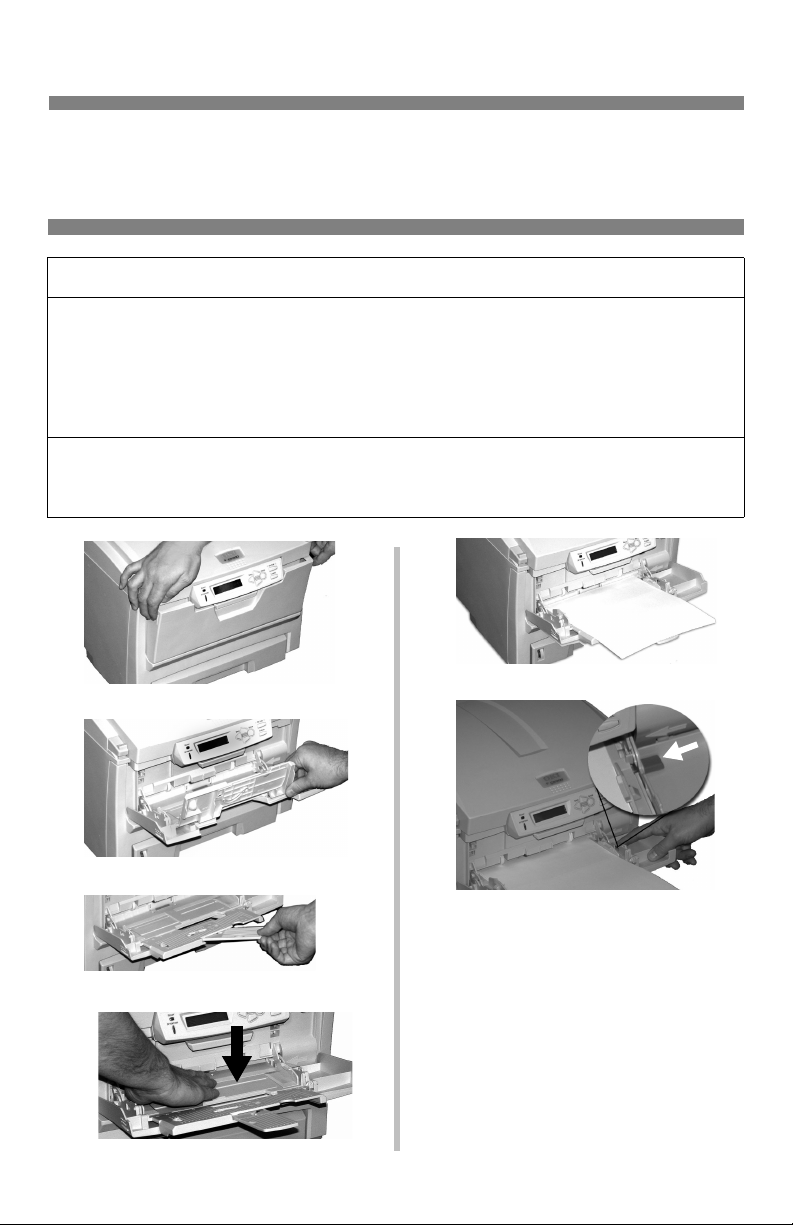
Cómo cargar el medio de impresión:
Bandeja Multi-Uso
Peso:
20 a 54 lb. US Bond (42 a 113 lb. Index, 75 a 203 g/m2 métricos)
1
2
Ta ma ño :
Capacidad:
Min. 3,94" x 5,83" (100 a 148 mm), max. 8.5" x 14" (216 x
356 mm) (Los tamaños que no son estándar deben ser definidos
con el controlador antes de imprimir: vea la Guía del Usuario en
línea (CD de Publicaciones).)
Pancartas: 8,25 a 8,5'' (210 a 216 mm) de ancho y hasta 47,25''
(1,2 m) de largo. Se debe alimentar una hoja a la vez.
100 hojas de papel de 20-lb., 50 transparencias, 10 sobres
Etiquetas: alto de la pila de alimentación máx. = alrededor de
3/8 pulg. (1 cm).
5
6
3
Papel membrete:
• Impresión por uno lado: cargar
cara arriba, introduciendo la parte
4
11
superior del papel en la impresora.
• Impresión por ambos lados: cargar
cara abajo introduciendo la parte
inferior del papel en la impresora.
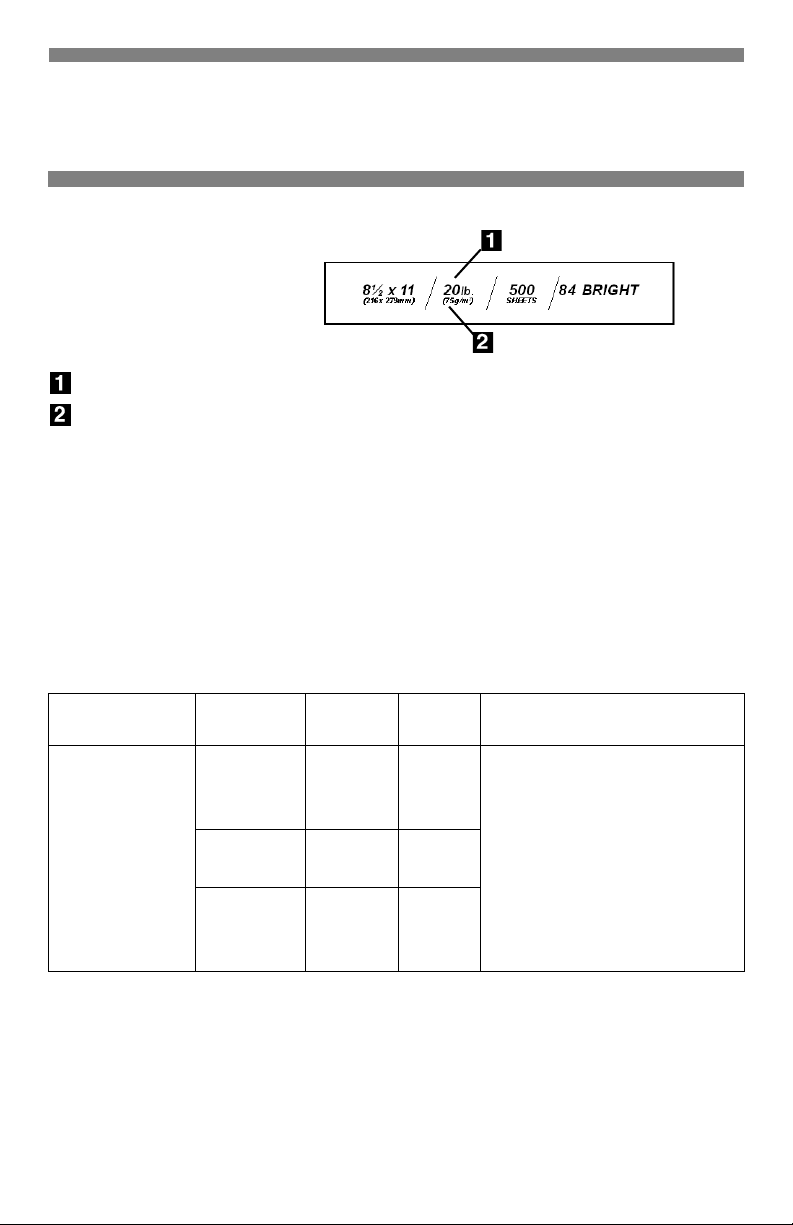
Selección/Uso
Papel
Etiqueta de Resma de Papel:
Peso del medio, US Bond (ver página 5) (a veces se indica como substancia)
Peso del medio, métrico: Verifique este renglón para confirmar US Bond vs.
Índice.
Especificaciones
¡Precaución!
La tinta del papel membrete preimpreso debe ser capaz de resistir 446°F (230°C)
por 0,2 segundos, además de una presión mecánica de 25 psi (1,8 kg/cm
¡Importante!
Si el papel se ondea cuando imprime un archivo en modo dúplex, utilice papel
US Bond de 28-lb.
2
).
Tamaños
•Carta
• Ejecutivo
•Legal-14
• Legal-13,5
•Legal-13
• A4, A5, A6
•B5
•
Personalizado)
a. Mínimo = 3,94" x 5,83"; máximo = 8,5" x 14".
Solo Bandeja MU: pancartas, una hoja a la vez, 8,25 a 8,5” de ancho y hasta
47,25” de largo. Los tamaños personalizados deben ser definidos con el
controlador de la impresora.
b. Las indicaciones del peso en esta columna se refieren a US Bond.
Bandeja de
entrada
Bandeja 1
Bandeja
MU
Bandeja 2
(opcional)
a
Bandeja
de salida
Superior
Posterior
Solo
posterior
Superior
Posterior
Medio
(Peso)
•Ligero
•Medio
• Pesado
•Medio
• Pesado
•Ligero
•Medio
• Pesado
Medio recomendado
• Papel Oki 52206101 Bright
White Proofing Paper, 32 lb.
(ver página 17 para mayor
información)
• Hammermill Laser Printer
Radiant White, 24 lb.
• Xerox 4024, 20 lb.
12
b
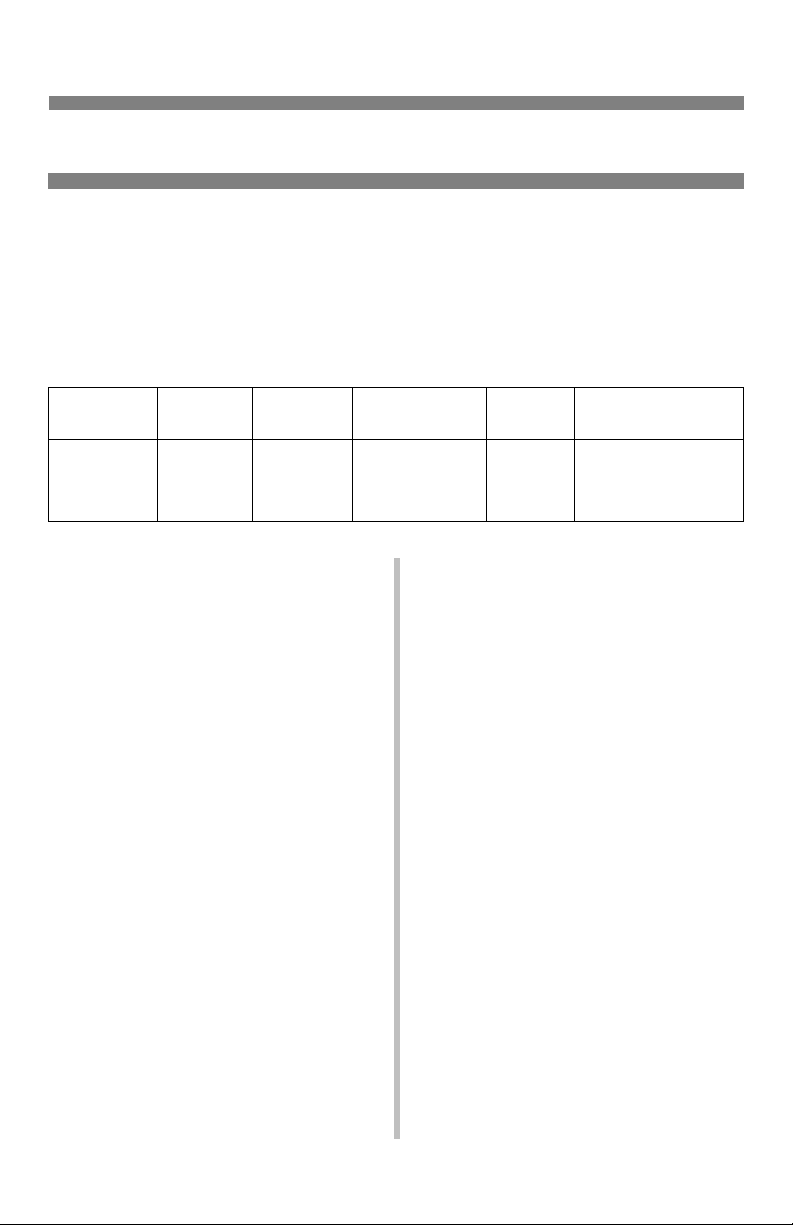
Selección/Uso: Transparencias
Especificaciones
¡Precaución!
Las transparencias deben ser capaces de resistir 446°F (230°C) por
0,2 segundos, además de una presión mecánica de 25 psi (1,8 kg/cm
¡Importante! Utilice solo los tipos de transparencias recomendadas.
2
).
Tamaños
utilizables
•Carta
•A4
Band. de
Entrada
• Solo
Bandeja
MU
Band. de
Salida
•Solo
posterior
Tipo de Medio
• Transparencia
Cómo imprimir
transparencias
Para tareas de impresión indi-
viduales sobre transparencias
Cambie los siguientes ajustes en el
controlador de la impresora cuando
vaya a imprimir:
• Origen = Bandeja MU
• Tamaño del medio = Carta o A4
• Tipo de medio = Transparencia
• Solo controlador de emulación
Postscript:
Windows 2000/XP
Preferencias de impresión →
Avanzadas → Opciones de
documento → Características de la
impresora → Comprobación de
medios = Deshabilitado.
Windows 98/Me:
Propiedades → ficha Configuración
→ Opciones de dispositivo →
Características de la impresora →
Comprobación de medios =
Deshabilitado.
Peso del
Medio
•Se
ignora.
Windows NT 4.0
Propiedades → Avanzadas →
Opciones de documento →
Comprobación de medios =
Deshabilitado.
Macintosh OS 9.1+
La Opción del trabajo → deshabi-
lite Comprobación de soportes.
Macintosh 10.1+
Caracteristicas → Alimentación
de la Opción de papel → deshabi-
lite Comprobación de soportes.
Recomendado
• OKI 52205701
(ver página 18)
• 3M CG3720
Cómo configurar transparen-
cias como el medio de
impresión predeterminado
Si generalmente va a cargar
transparencias en la Bandeja MU,
configure el menú de la impresora
como sigue (ver página 7):
• Tamaño papel = Carta (predet.) o A4
• Tipo papel = Transparencia
13
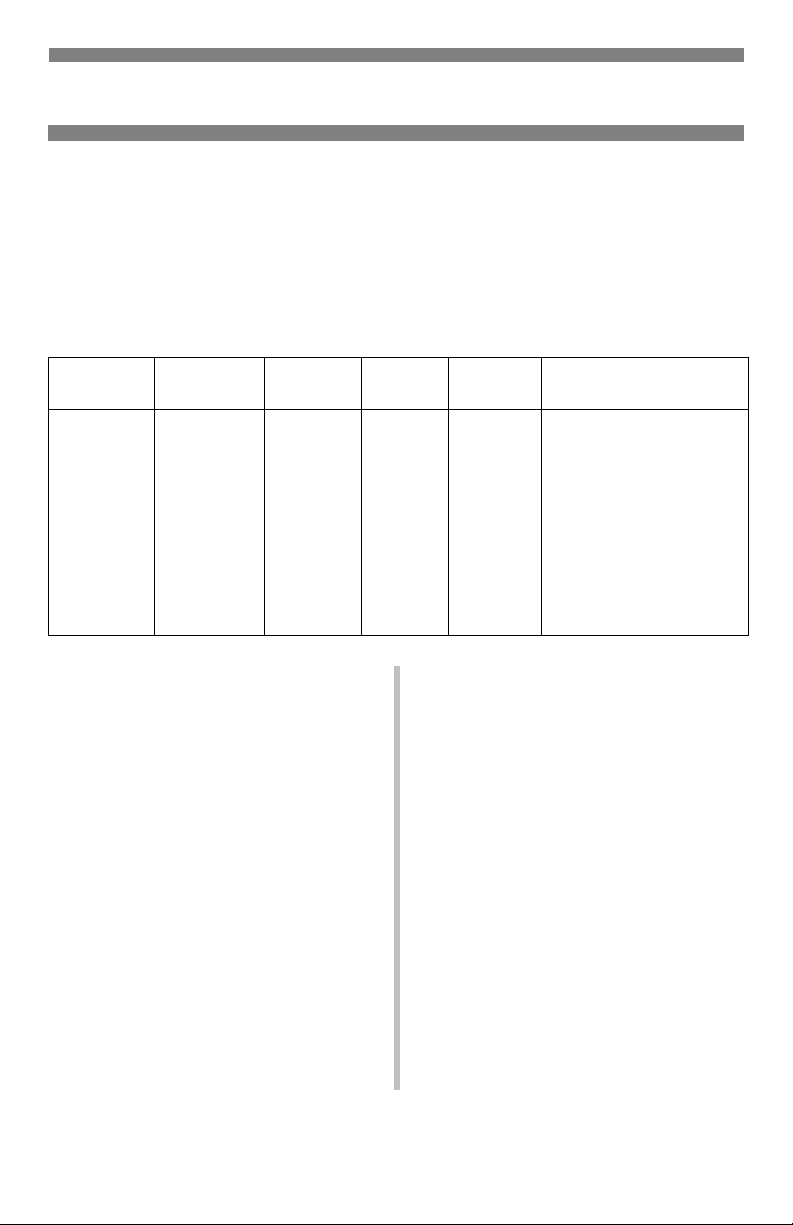
Selección/Uso: Etiquetas
Especificaciones
Coloque las etiquetas en la Bandeja Multi-Uso cara arriba, con el borde superior en
dirección de la impresora.
¡Precaución!
Las etiquetas deben ser capaces de resistir 446°F (230°C) por 0,2 segundos,
además de una presión mecánica de 25 psi (1,8 kg/cm
2
).
Tamaños
utilizables
•Carta
•A4
Band. de
entrada
Bandeja MUSolo
Band. de
salida
posterior
Cómo imprimir
etiquetas
Para tareas de impresión
individuales sobre
etiquetas
Cambie las siguientes configuración
en el controlador de laimpresora
cuando vaya a imprimir:
• Origen = Bandeja MU
• Tamaño del medio = Carta o A4
• Tipo de medio = Etiquetas
• Solo controlador de emulación
Postscript: deshabilite Comprobación
de medios (ver página 13).
Medio
(Tipo)
Etiquetas
Medio
(Peso)
•Medio
• Pesado
• Muy
pesado
Recomendado
• Avery 5161 White
Laser Label, Letter
size (etiquetas láser
blancas, tamaño carta)
• Avery 7162, 7664,
7666 White Laser
Label, A4 size
(etiquetas láser
blancas, tamaño A4)
Cómo configurar
transparencias como el
medio de impresión
predeterminado
Si generalmente va a cargar etiquetas
en la Bandeja MU, configure el menú
de la impresora como sigue (ver
página 7):
• Tamaño papel Bandeja MU = Carta o
A4
• Tipo papel Bandeja MU =
Transparencia
14

Selección/Uso: Papel grueso
Etiqueta de una resma
de papel:
Peso del medio, Índice (ver
página 5).
Peso del medio, métrico: Verifique
este renglón para confirmar US Bond
vs. Índice (ver página 5)
¡Precaución!
Para evitar daños a la impresora,
siempre debe cambiar la
configuración de la misma para
imprimir sobre medios gruesos.
Especificaciones
Tamaños
• Carta, Ejecutivo
• Legal 14, 13,5 y 13
• A4, A5, A6, B5
• Personalizados (deben ser definidos
con el controlador de la impresora).
Bandeja de entrada
• Bandeja 1
• Bandeja MU
• Bandeja 2 opcional:
Bandeja de salida
• Solo posterior
Tipo de medio
•Cartulina
Peso del medio
• Bandeja 1: Pesado
• Bandeja MU & Bandeja 2 opcional:
Pesado y Muy pesado
Recomendado
• Oki Premium Card Stock (cartulina)
(ver página 18)
Cómo imprimir en
papel grueso
Cómo imprimir trabajos
individuales en papel
grueso
Cambie los siguientes ajustes en el
controlador de la impresora cuando
vaya a imprimir:
• Origen = Bandeja 1 (17 lb. a 32 lb. US
Bond), Bandeja 2 opcional (17 lb. a
47 lb. US Bond ), o Bandeja MU
(20 lb. a 54 lb. US Bond)
• Tamaño = ver tamaños a la izquierda
• Tipo = Pesado o Muy pesado (ver
página 5).
Cómo configurar papel
grueso como medio de
impresión predeterminado
Configure el menú de la impresora
(ver páginas 6 y 7):
• Tamaños: Bandeja 1, 2 o MU = ver
tamaños a la izquierda.
• Tipo de medio:
– Bandeja 1 = Pesado
– Bandeja 2 opcional o Bandeja
MU = Pesado o Muy pesado
15

Selección/Uso: Sobres
Especificaciones
¡Precaución!
Los sobres deben ser capaces de
resistir 446°F (230°C) por 0,2
segundos, además de una presión
2
mecánica de 25 psi (1,8 kg/cm
Tamaño
COM-10
Band. de
entrada
Solo
Bandeja
MU
).
Band. de
salida
Solo
posterior
Cómo imprimir sobres
Para imprimir tareas
individuales de impresión
de sobres
Haga los siguientes cambios en el
controlador de la impresora cuando
imprima:
• Origen = Bandeja MU
• Tamaño = COM-10
¡Importante!
Para el mejor resultado, utilice los
sobres recomendados.
No utilice sobres con ganchos
metálicos, cierres, ventanas o
solapas en forma de V:
¡No!
Tipo de
medio
Cualquier
config.
Peso del
medio
Cualquier
config.
Recomendado
OKI 52206301
OKI 52206302
Cómo configurar sobres
como el medio de
impresión predeterminado
en la Bandeja MU
Cambie la configuración de la
impresora a (ver página 8):
• Tamaño = COM-10
16

Selección/Uso
Medios de impresión Oki
Oki® Synflex™
Impermeable, Rompa Resistente
Blanco, 8½'' x 11'' (216 x 279 mm)
Configuración de la impresora
• Bandeja de entrada = Solo Band. MU
• Bandeja de salida = Solo posterior
• Tipo de medio = Normal
• Peso del medio = Muy pesado
Synflex disponibles:
Pedido # Cantidad
52205901 100 hojas/caja
Para mejores resultados:
18 a 25
°C (65-77°F); 40 a 65%HR
Oki Banner
70 lb. Índice (128 g/m
Blanco, 8½'' x 35.4''
(216 x 899 mm)
2
)
OKI Bright White
Proofing Paper
Papel para galeradas blanco brillante
Blanco, 32-lb., 8½'' x 11''
Configuración de la impresora
• Bandeja de entrada = Bandeja 1,
Bandeja MU, Bandeja 2 opcional
• Bandeja de salida = Solo posterior
• Tipo de medio = Normal
• Peso del medio = Pesado
Bright White disponibles:
Pedido # Cantidad
52206101 500 hojas/caja
Para comprar medios OKI,
póngase en contacto con su
distribuidor OKI o visítenos en
www.okidata.com.
Configuración de la impresora
• Bandeja de entrada: Solo Bandeja MU
• Bandeja de salida: Solo posterior
• Tipo de Medio: Normal
• Peso del Medio: uy pesado
Banner disponibles:
Pedido # Cantidad
52206002 100 hojas/caja
17

Selección/Uso: Medios OKI (cont.)
OKI Premium Color
Transparencies
(transparencias)
Blanco, 8½'' x 11'' (216 x 279 mm)
Configuración de la impresora
• Bandeja de entrada: Solo Bandeja MU
• Bandeja de salida: Solo posterior
• Tipo de medio: Transparencia
• Peso del medio: Cualquiera (se
ignora)
Transparencias disponibles:
Pedido # Cantidad
52205701 50 hojas/caja
Oki Premium Envelopes
(sobres)
• Peso del medio = Cualquiera (se
ignora)
Sobres disponibles:
Pedido # Cantidad
52206301 100 hojas/caja
52206302 500 hojas/caja
OKI Premium Card Stock
(cartulina)
Calidad libre de ácidos, para archivar
Blanco, 8½'' x 11'' (216 x 279 mm)
250 hojas/caja
Configuración de la impresora
• Bandeja de alimentación: Solo
Bandeja MU
• Bandeja de salida Solo posterior
• Tipo de Medio: Normal
• Peso del Medio: Muy pesado
Pedido # Peso
52205601 60 lb. Cubierta 250
52205602 90 lb. Índice 250
52205603
110 lb.
Índice 250
Hojas/
caja
COM-10 (#10), tejido blanco
Revestimiento de seguridad, Sello
Redi-Strip
Configuración de la impresora
• Bandeja de entrada = Solo Bandeja
MU
• Bandeja de salida = Solo posterior
• Tipo de medio = Sobre
Para comprar medios OKI,
póngase en contacto con su
distribuidor OKI o visítenos en
www.okidata.com.
Para mejores resultados:
18 a 25
°C (65-77°F); 40 a 65%HR
18

Ideas sobre cómo utilizar las
características de la impresora
Nota: Para mayor información sobre
cómo utilizar estas
características, vea su Guía de
Usuario en línea.
Impresión segura
Ideal para imprimir en forma
segura sobre medios especiales en
redes.
¡Idea!
Cuando imprima sobre medios
especiales, utilice esta característica
para evitar que otros clientes de la red
impriman documentos sobre su medio
de impresión:
• Cree su documento y guárdelo en la
memoria de la impresora.
• Cargue el medio especial.
• Imprima el documento utilizando el
panel de control (ver página 20).
Impresión de prueba
Utilice Impresión de Prueba para
imprimir un borrador antes de
imprimir copias múltiples.
Imágenes compuestas
(Formularios)
Nota: Para poder usarlos, primero
debe crear los elementos
sobrepuestos con su software,
y luego debe guardarlos en el
disco duro de la impresora
utilizando el Administrador de
Dispositivos de
Almacenamiento OKI.
Ideal para agregar logotipos,
direcciones, membretes, etc. a un
documento, utilizando cualquier
combinación.
¡Ideas!
Utilice imágenes compuestas:
• en lugar de papel preimpreso.
• para crear formularios con módulos
almacenados en la impresora.
Para la información y las ideas más
recientes para la impresora, visite
my.okidata.com.
19

Impresión confidencial
Para imprimir un documento
confidencial, debe conocer:
• su contraseña personal (PIN)
• el nombre que utilizó para guardar el
documento en el disco duro
Para imprimir el documento
5. Presione para fijar el
E
NTER
número y pasar al siguiente dígito.
ENTRE CLAVE
5***
Nota: Los “…” que aparecen en estos
pasos indican que debe
presionar el botón varias veces
hasta que aparezca el mensaje
indicado.
1. Presione para entrar en
modo Menú.
2. Si es necesario,
presione …
MENÚ DE TAREAS
E
NTER
3. Presione .
ENTRE CLAVE
****
4. Use y para fijar el
número del primer dígito de la
contraseña.
6. Repita los pasos 4 y 5 para cada
dígito de la contraseña.
SELECCIONE TAREA
TODAS LAS TAREAS
7. Presione hasta que el
nombre del documento que desea
imprimir aparece en la segunda
línea de la pantalla.
E
NTER
8. Presione .
Se imprime el documento y se elimina
el archivo del disco duro de la
impresora.
Para eliminar el documento
antes de imprimirlo
Siga los pasos 1 al 7 anteriores, luego:
CANCEL
1.
Presione
ENTER
2. Presione , .
.
OLN INE
Se elimina el documento del disco
duro de la impresora.
20

Impresión de prueba
Para imprimir un documento que ya
fue revisado, debe conocer:
• su contraseña personal (PIN)
• el nombre que utilizó para guardar el
documento en el disco duro
Impresión del documento
revisado
Nota: Los “…” que aparecen en estos
pasos indican que debe
presionar el botón varias veces
hasta que aparezca el mensaje
indicado.
1. Presione para entrar en
modo Menú.
2. Si es necesario,
presione …
3. …
MENÚ DE TAREAS
ENTER
6. Presione para fijar el
número y pasar al siguiente dígito.
ENTRE CLAVE
5***
7. Repita los pasos 4 y 5 para cada
dígito de la contraseña.
SELECCIONE TAREA
TODAS LAS TAREAS
8. Presione hasta que el
nombre del documento que desea
imprimir aparece en la segunda
línea de la pantalla.
ENTER
9. Presione .
Se imprime el documento y se elimina
del disco duro de la impresora.
ENTER
4. Presione .
ENTRE CLAVE
****
5. Use y para fijar el
número del primer dígito de la
contraseña.
Para eliminar el documento
antes de imprimirlo
Siga los pasos 1 al 7 anteriores, luego:
CANCEL
1. Presione .
ENTER
2. Presione , .
Se elimina el documento del disco
duro de la impresora.
21
OLN INE

Cómo imprimir los informes
incorporados
Impresión del
MenuMap (Estructura
de las configuraciones
actuales del menú)
Nota: Los “…” que aparecen en estos
pasos indican que debe
presionar el botón varias veces
hasta que aparezca el mensaje
indicado.
Para imprimir la configuración actual
del menú:
1. Presione …
MENÚ INFORMATIVO
ENTER
2. Presione …
Impresión de lista de
fuentes
Para imprimir una lista de las fuentes
almacenadas en la impresora para las
emulaciones PCL, Postscript, IBM
Proprinter y Epson FX:
1. Presione …
MENÚ INFORMATIVO
ENTER
2. Presione …
IMPRIMIR MENÚ MAP
EJECUTAR
3. Presione …
IMPRIMIR MENÚ MAP
EJECUTAR
ENTER
3. Presione .
MenuMap se imprime y la impresora
se coloca en línea.
IMPRIMIR FUENTES XXX†
EJECUTAR
† XXX = PCL, PSE, PPR, o FX
ENTER
4. Presione .
Se imprime la lista de fuentes y la
impresora se coloca en línea.
22

Cómo imprimir los informes
incorporados (cont.)
Imprimir página demo
1. Presione …
MENÚ INFORMATIVO
ENTER
2. Presione …
IMPRIMIR MENÚ MAP
EJECUTAR
3. Presione …
DEMO1
EJECUTAR
ENTER
4. Presione .
La página demo se imprime y la
impresora se coloca en línea.
Imprimir registro de
errores
1. Presione …
MENÚ INFORMATIVO
ENTER
2. Presione …
IMPRIMIR MENÚ MAP
EJECUTAR
3. Presione …
IMPRIMIR REG. DE ERRORES
EJECUTAR
ENTER
4. Presione .
El registro de errores se imprime y la
impresora se coloca en línea.
23

Cómo imprimir los informes
incorporados (cont.)
Imprimir lista de
archivos
Nota: Este ítem no aparece en el
menú si no tiene instalado el disco
duro opcional (vea la Guía del
Usuario en línea para mayor
información).
Para imprimir una lista de los archivos
almacenados en el disco duro de la
impresora:
1. Presione …
MENÚ INFORMATIVO
ENTER
2. Presione …
ENTER
4. Presione .
Se imprime la lista de archivos y la
impresora se coloca en línea.
IMPRIMIR MENÚ MAP
EJECUTAR
3. Presione …
IMPRIMIR LISTA ARCHIVOS
EJECUTAR
24

Cómo configurar los parámetros de
ahorro de energía
Ahorro de energía
Esta característica determina el tiempo
que le toma a la impresora pasar al
modo en espera. Esto ahorra energía,
pero la impresora necesita calentarse
cuando recibe una tarea de impresión
o cuando hay que hacer cambios al
menú.
Configuración del
intervalo de ahorro de
energía
Nota: Los “…” que aparecen en estos
pasos indican que debe
presionar el botón varias veces
hasta que aparezca el mensaje
indicado.
1. Presione …
(MENÚ DE CONFIGURACIÓN
La segunda línea del panel
centellea.
4. Presione …
TIEMPO MODO AHORRO
XX† MIN
† XX = 5, 15, 30, 60 (predet.), o
240 minutos.
ENTER
5. Presione , presione .
Se fija el ajuste y la segunda línea
del panel deja de centellear.
OLN INE
☛ .
6.
BACK
Para habilitar/deshabilitar el
ahorro de energía
1. Presione para entrar en
ENTER
2. Presione …
TIEMPO MODO AHORRO
60 MIN *
ENTER
3. Presione …
modo Menú.
2. Presione …
MENÚ DE MANTENIMIENTO
ENTER
3. Presione .
25

Parámetros de ahorro de energía
(cont.)
4. Presione …
MODO AHORRO
HABILITAR†
5. Presione .
MODO AHORRO
DESHABILITAR†
† Presione + para alternar entre
habilitar y deshabilitar.
ENTER
6. Presione , presione .
BACK
Se fija el ajuste y la segunda línea
del panel deja de centellear.
OLN INE
7. Presione .
26

Panel de control: Botones
READY
ATTENTION
Back
BACK
Presione este botón para
retroceder al ítem o
categoría anterior, o para
colocar la impresora en
línea.
Menu +
Presione MENU + para
entrar en el modo menú o
para avanzar a la siguiente categoría
del menú.
Menu –
Presione MENU – para
retroceder a la categoría
anterior del menú o para salir del
modo menú.
E
Enter
Presione ENTER para
seleccionar un ítem o un
valor.
NTER
OL
C
N INE
ANCEL
B
ACK
E
NTER
M
ENU
impresora en línea o fuera de línea.
Cuando la impresora está en modo
menú, presione ON LINE para salir
del modo menú y colocar la impresora
en el estado anterior (en línea o fuera
de línea).
Si ocurre un error respecto al tamaño
del papel, presione ON LINE para
obligar a la impresora a imprimir.
Presione ON LINE para realizar una
impresión manual desde la Bandeja
MU.
Si ocurre un desbordamiento de la
memoria, presione ON LINE para
colocar la impresora en línea.
Cancel
CANCEL
Presione CANCEL
para cancelar la tarea
de impresión actual.
On Line
Presione ON LINE
para colocar la
OL
N INE
27

Luces del panel de control
READY
A
TTENTION
READY
Luz READY
(Verde)
Encendida: la
impresora está en línea.
Apagada: la impresora
está fuera de línea.
Centelleando: la
impresora está
recibiendo datos.
BACK ENTER
MENU
ATTENTION
OLN INE
CANCEL
Luz
ATTENTION
(roja)
Encendida: Estado de
advertencia o error
Apagada: Estado
normal.
Centelleando: Estado
de alarma.
28

Solución de atascos
Atasco 382
ABRA TAPA SUPERIOR
382: ATASCO DE PAPEL
1
2
• Si la hoja no sale con facilidad,
siga con el paso 3.
• Si no puede sacar la hoja, cierre la
tapa.
3
4
¡CUIDADO! El fusor puede estar
CALIENTE.
Para retirar la hoja si está atrapada
en el fusor, sujete el borde de la
hoja, empuje la palanca liberadora
del fusor (1) hacia adelante y hacia
abajo, y saque la hoja. Luego suelte
la palanca liberadora del fusor.
29

Cómo solucionar atascos (cont.)
5
6
30

Solución de atascos (cont.)
Atasco 381
ABRA TAPA SUPERIOR
381: ATASCO DE PAPEL
1
2
C
M
3 Saque los cilindros de imagen
/ cartuchos de tóner:
¡Precaución!
Para evitar daños a los cilindros:
• Asegúrese de colocar los cilindros en
una superficie plana.
• No toque el área verde brillante en la
parte inferior de los cilindros.
Y
K
• No exponga los cilindros a la luz
durante más de 5 minutos.
¡Precaución! El fusor (ubicado
detrás del tóner cian (C)) puede
estar caliente.
31

Solución de atascos (cont.)
45
¡Advertencia! Si la impresora
estaba imprimiendo, el fusor está
CALIENTE.
Para retirar la hoja atrapada en el
fusor, sujete el borde de la hoja,
empuje la palanca liberadora del
fusor(1) hacia adelante y hacia
abajo, y saque la hoja. Luego suelte
la palanca liberadora del fusor.
Si la hoja está muy dentro del fusor,
vea el paso 4 bajo “Atasco 382" en
la página 29.
6
C
M
Y
K
7
32

Solución de atascos (cont.)
Atascos 372 & 380
ABRA TAPA FRONTAL
nnn: ATASCO DE PAPEL
nnn = 372 ó 380
1
2
3
33

Solución de atascos (cont.)
Atascos 370, 373 & 383
ABRA TAPA DÚPLEX
nnn: ATASCO DE PAPEL
nnn = 370, 373, 383
1
2
o
o
34

Solución de atascos (cont.)
¡CUIDADO! El fusor puede estar CALIENTE.
Para retirar la hoja si está atrapada en el fusor, sujete el borde de la hoja,
empuje la palanca liberadora del fusor (1) hacia adelante y hacia abajo, y
saque la hoja. Luego suelte la palanca liberadora del fusor.
3
35

Solución de atascos (cont.)
Atasco 371
ABRA TAPA DUPLEX
371: ATASCO DE PAPEL
1 ¡Apagar!
2
4
5
6
3
7
36

Solución de atascos (cont.)
Atasco 391
ABRA TAPA FRONTAL
391: ATASCO DE PAPEL
1
2
4
5
6
3
37

Solución de atascos (cont.)
Atasco 392
ABRA TAPA FRONTAL
392: ATASCO DE PAPEL
1
2
4
5
6
3
38

Solución de atascos (cont.)
Atasco 390
COMPRUEBE BANDEJA MU
390: ATASCO DE PAPEL
Si la hoja solo ha empezado a
entrar en la impresora
1
Si la hoja no sale con facilidad
por la parte delantera
1
2
3
39

Cómo cambiar los cartuchos de tóner
3
Números de pedido de
los cartuchos de tóner,
ver página 3
Nota: Solo utilice Tóner Tipo C6.
CAMBIAR TONER
nnn: TÓNER VACÍO XXXX
* nnn: XXXX =
410: AMARILLO 411: MAGENTA
412: CIAN 413: NEGRO
*
1 ¡Apagar!
2
1 = Cian 2 = Magenta
3 = Amarillo 4 = Negro
4 ¡Asegúrese de que la
palanca está completamente
hacia adelante antes de
retirar el cartucho!
5
¡Importante!
Disponga de los cartuchos de
acuerdo a las regulaciones locales.
40

Cómo cambiar los cartuchos de tóner
(cont.)
6
7
8
10
11
12
9
13
¡Importante!
El mensaje TÓNER BAJO debe
desaparecer de la pantalla. Si no
desaparece, imprima una hoja. Si el
mensaje continúa en pantalla,
reinstale el cartucho.
41

Mensajes de error
Algunos de los mensajes de error más
comunes se indican a continuación.
Para mayor información sobre
mensajes de error, refiérase a
“Mensajes de error” bajo la sección
“Resolución de problemas” en la Guía
del Usuario en línea.
XXX ERROR SENSOR TÓNER
Aparece en la segunda línea de la
pantalla. La palanca del cartucho del
color indicado no está completamente
colocado hacia atràs.
Haga lo siguiente:
Abra la cubierta superior. Empuje la
palanca de fijación hacia la parte
posterior de la impresora, todo lo que
sea posible. Cierre la tapa. Si el
mensaje no desaparece, llame a su
proveedor de servicio local.
el botón ON LINE para continuar
imprimiendo.
Haga lo siguiente:
Asegúrese de contar con un cartucho
de tóner de repuesto (ver página 3).
INSTALAR TÓNER NUEVO
nnn: XXXX TÓNER VACÍO
El cartucho de tóner indicado (XXX)
está vacío.
Haga lo siguiente:
Reemplace el cartucho de tóner.
XXXX TAMBOR ACABANDO
Aparece en la segunda línea de la
pantalla e indica que el cilindro de
imagen de un color
NEGRO) debe ser reemplazado.
XXXX (p. ej.,
XXX TONER BAJO
Aparece en la segunda línea de la
pantalla para indicar que el cartucho
de color
XXX se está quedando sin
tinta.
Nota: Si cambió el valor del ítem
LOW TONER (Tóner bajo) en MENÚ
DE CONFIG. DEL SISTEMA a
STOP, la luz de ATTENTION
centelleará y tendrá que cambiar el
cartucho inmediatamente o presionar
Haga lo siguiente:
Reemplace el cilindro de imagen
XXXX. (Refiérase a las instrucciones
que vienen con el nuevo cilindro de
imagen.)
42

Mensajes de error (cont.)
INSTALAR MEMOR. ADICIONAL
420: DESBORDE MEMORIA
t CASI VACÍO
La cantidad de datos del archivo que
se está imprimiendo ha excedido la
memoria de la impresora.
Haga lo siguiente:
• Reduzca el tamaño del archivo que
está imprimiendo (por ej., imprima el
archivo como grupos de páginas
separados en lugar de todas las
páginas a la vez).
Instale memoria adicional en la
impresora (para mayor información,
vea su Guía del Usuario en línea).
COLOCAR XXX EN BAND MU
Y PRESIONE BOTÓN ON LINE
Se ha enviado una tarea de impresión
para imprimir desde la Bandeja MultiUso y la misma está vacía.
Haga lo siguiente:
Cargue el medio (XXX) indicado en la
Bandeja Multi-Uso, y presione ON
LINE.
Aparece en la segunda línea de la
pantalla para indicar que el medio
colocado en la bandeja t se está
acabando.
Haga lo siguiente:
Cargue más medios en la bandeja
antes de imprimir una tarea grande de
impresión desde dicha bandeja.
RETIRE EL PAPEL
480: APILADOR LLENO
La pila de papel en la bandeja de
salida superior (cara abajo) está
bloqueando la salida de impresos.
Haga lo siguiente:
Retire la pila de hojas impresas de la
bandeja de salida superior.
RETIRE EL PAPEL
nnn: BAND. X TAMAÑO INCORR.
El papel en la Bandeja X (p. ej., 450:
BANDEJA 1) no es el tamaño
indicado para la bandeja.
Haga lo siguiente:
Reemplace el papel en la bandeja con
papel del tamaño correcto.
43

Mensajes de error (cont.)
COMPRUEBE FUSOR
320: FALTA FUSOR
El fusor no está instalado
correctamente.
Haga lo siguiente:
Abra la cubierta superior y verifique el
fusor:
1. Empuje el fusor hacia abajo para
asegurarse de que está colocado en
su sitio correctamente. El mensaje
debería desaparecer.
Nota: Si el mensaje no desaparece,
empuje los sujetadores
azules en ambos extremos
en la parte posterior del
fusor (en dirección de la
bisagra de la tapa) y saque el
fusor, y luego vuelva a
colocarlo en su lugar de
manera que calce
correctamente. Debe notar
que los sujetadores se
enganchan.
2. Cierre la tapa.
SISTEMA DE ARCHIVOS DEL
DISCO LLENO
El disco duro interno de la impresora
no tiene suficiente memoria para
imprimir la tarea de impresión actual.
Haga lo siguiente:
Imprima las tareas pendientes o
elimine algunos de los archivos
almacenados en el disco duro de la
impresora (ver páginas 20 y 21).
Nota:También puede utilizar el
Administrador de Dispositivos de
Almacenamiento OKI para limpiar el
disco duro de la impresora. Para
mayor información, vea la Guía del
Usuario en línea.
PRESIONAR BOTON ONLINE
DATOS INVÁLIDOS
El disco duro no está disponible y no
es posible enviar la tarea de impresión
a la impresora.
Haga lo siguiente:
Presione el botón ON LINE.
44

Mensajes de error (cont.)
CANCELANDO TAREA
(USUARIO NEGADO)
El software de Job Accounting detectó
una tarea de impresión de un usuario
que
• no tiene autorización para imprimir
o
• intenta imprimir a color y solo tiene
autorización para imprimir en blanco
y negro.
Haga lo siguiente:
El usuario debe comunicarse con el
Administrador de Sistemas para
solicitar la autorización necesaria.
45

Servicio & Soporte
Primero ...
Consulte el almacén donde compró su
impresora.
OKI es una marca de fábrica registrada de Oki Electric Industry Company, Ltd.
3M es una marca de fábrica o una marca de fábrica registrada de 3M.
AmEx es una marca de fábrica registrada de American Express Co.
Avery es una marca de fábrica registrada de Avery Dennison Corporation.
HammerMill es una marca de fábrica registrada de HammerMill.
MasterCard es una marca de fábrica registrada de MasterCard International, Inc.
VISA es una marca de fábrica registrada de Visa.
Windows es una marca de fábrica registrada o una marca de fábrica de Microsoft
Corporation en los Estados Unidos y en otros países.
Xerox es una marca de fábrica de Xerox Corporation.
Otros Recursos OKI
• Visite nuestro sitio Web multilingüe:
www.okidata.com.
•Visite
• Estados Unidos: llame al
• México: llame al (525) 263-8780.
my.okidata.com.
1-856-222-7496.
46
